Quitemos esta parte del camino. La clasificación de estrellas está realmente viva y coleando. Es cierto que Apple lo eliminó hace algún tiempo, pero tenga la seguridad de que lo recuperó. Puede utilizar las calificaciones con estrellas para aumentar la popularidad de una canción y crear listas de reproducción automáticamente. Para las personas que usan Apple Music en su Apple Watch, pueden usar un truco para aplicar calificaciones de estrellas a sus canciones sobre la marcha.
Contenido
- Relacionado:
- Configurar calificaciones de estrellas en el iPhone
- Falta la calificación de estrellas del iPhone. A continuación, le indicamos cómo solucionarlo.
- Usar calificaciones de estrellas en el iPhone
- Usar calificaciones de estrellas en el Apple Watch
-
Por qué usar las calificaciones de estrellas con tu Apple Music
- Artículos Relacionados:
Relacionado:
- ¿iTunes no muestra las ilustraciones del álbum? Como arreglar
- Mensaje de error de iTunes "No ha iniciado sesión en Apple Music"
- Estos 10 atajos principales mejorarán su experiencia con Apple Music
- Cómo usar y crear listas de reproducción inteligentes en iTunes y tu iPhone
- Apple Music no funciona, cómo solucionarlo
Configurar calificaciones de estrellas en el iPhone
Sin embargo, abordemos un problema primero. Algunos creen que ya no puede usar las calificaciones con estrellas porque ha sido reemplazado por otras dos opciones. Amor y disgusto.
Eso no es lo mismo que las calificaciones por estrellas. Si eso es todo lo que está viendo y no puede encontrar una forma de utilizar el sistema de clasificación por estrellas, aquí hay algunos pasos sencillos para solucionar este problema.
Falta la calificación de estrellas del iPhone. A continuación, le indicamos cómo solucionarlo.
Lo primero es lo primero. Asegúrate de estar al día con el iOS actual.
- Abierto Ajustes.
- Seleccione Música en la lista de aplicaciones.
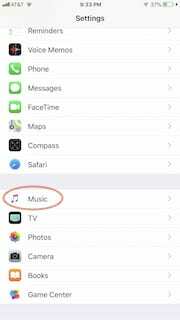
- Activar Mostrar calificaciones de estrellas.
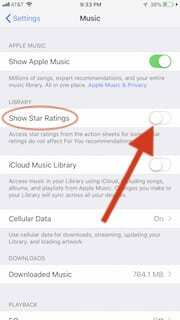
Pero, ¿qué pasa si la opción "Mostrar calificaciones con estrellas" no aparece?
Este es un problema muy común, pero afortunadamente hay una solución simple. Para solucionar este problema, deberá iniciar iTunes en su Mac o PC.
Si la columna de calificaciones no está activada en su biblioteca, hágalo haciendo clic derecho en la barra de categorías en iTunes.
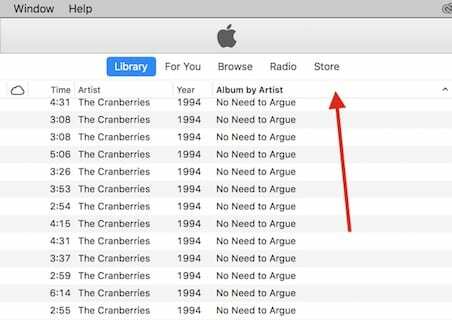
Varias opciones de categorización aparecerán alfabéticamente. Haga clic en Calificación
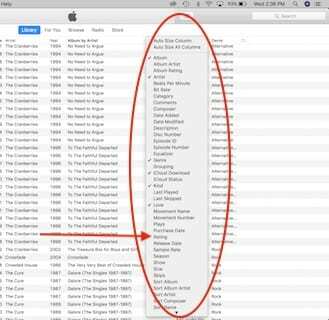
.
Una vez que la calificación esté habilitada, califique cualquier canción que desee. Asegúrate de que sea uno que te guste, porque lo sincronizarás con tu iPhone.
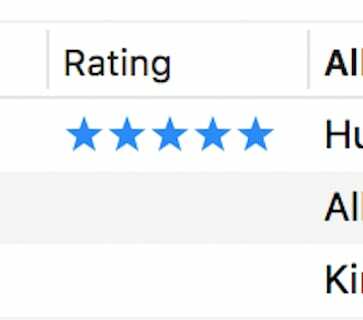
Conecte su iPhone, luego arrastre y suelte la canción calificada.
Hacer esto activará la opción "Mostrar calificaciones con estrellas" para que aparezca en Ajustes en Música.
Simplemente actívelo en la configuración y estará listo para comenzar a calificar canciones en Apple Music.
Usar calificaciones de estrellas en el iPhone
Una vez que haya activado las calificaciones con estrellas en su iPhone, vaya a Música de Apple.
Reproduce una canción y abre la barra de progreso de la pista.
Toque los puntos suspensivos en la parte inferior derecha.
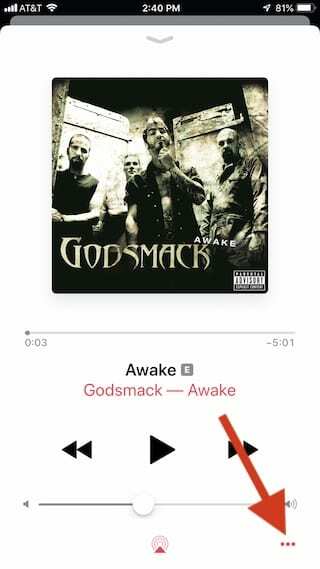
Seleccione calificar la canción en la parte inferior.
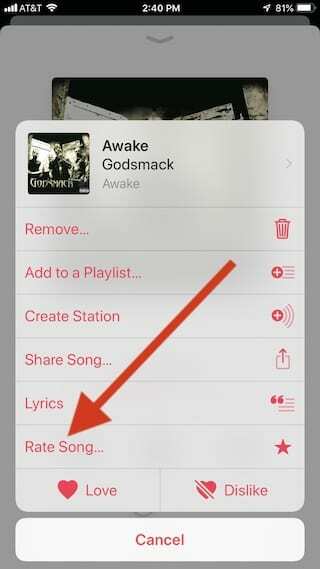
Luego elige cuántas estrellas crees que se merece la canción.
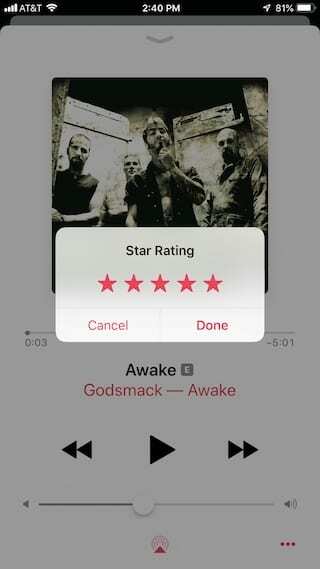
Usar calificaciones de estrellas en el Apple Watch
Desafortunadamente, no existe una forma directa de hacerlo. Estás a merced de Siri en el Apple Watch para usar calificaciones de estrellas para Apple Music. Pero funciona de maravilla la mayor parte del tiempo.
Simplemente diga: "Oye, Siri, califica la canción X estrellas". Eso es todo al respecto.
- Cómo reproducir música en su Apple Watch
La única advertencia es que cuando usa las calificaciones de estrellas en su Apple Watch para calificar música, pausa la canción.
Por qué usar las calificaciones de estrellas con tu Apple Music
La única razón por la que el sistema de clasificación por estrellas está ahí es para hacer tres cosas principales.
- Descubre tu gusto personal por la música.
- Sugerir nuevas combinaciones de listas de reproducción.
- Presentarte a nuevos artistas.
Logra todo esto mediante:
- Creando nuevas listas de reproducción inteligentes.
- Organizar su biblioteca de música.
- Organizar tus listas de reproducción.
Cuanto más lo uses, mejor funcionará y disfrutarás de la música de mejor calidad.
Esperamos que estos consejos le hayan resultado útiles. Háganos saber en los comentarios a continuación si tiene alguna pregunta o comentario.

Andy es un ex empleado de Apple con un profundo conocimiento de los productos Apple. Actualmente cubre consejos de escritura y tutoriales para diferentes productos de Apple.
Andy también es un ávido productor de video con excelentes habilidades de edición de video y le encanta editar con su MacBookPro.